iPhoneで文字を入力する際に
「空白長押し」機能を使うとよりスムーズになる技をご存知でしょうか。
この技を知っているだけで、文章入力時の効率がアップするんです。
では早速ご紹介したいと思います。
目次
iPhoneで文字入力の際にこんなイライラありませんか?
iPhoneで文字入力。
ラインでもメールでもブログでもいいのですが、
「出来上がった後にこの文字と文字の間に一言入れたい!」
または
「修正したいって時にその箇所へカーソルを合わせる」
のにイライラしたことってありませんか?
僕は常にありました。
うまくその箇所にカーソルがいく時といかない時があるんですよね。
指をその箇所に持っていっても、うまくカーソルが指定の場所に入ってくれない。
こんな悩みをスッキリ解消できる技がこの技なんです。
「空白長押し」でカーソルを自由自在に
文字入力の際に「空白長押し」をするとなんと!
カーソルを自由自在に動かせるんです。
こんな感じです。
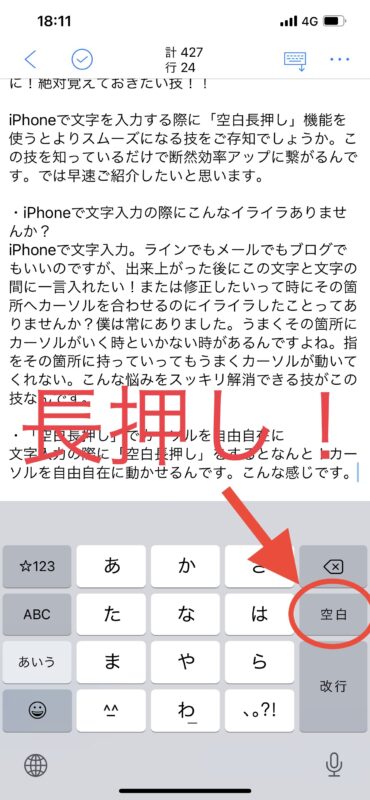
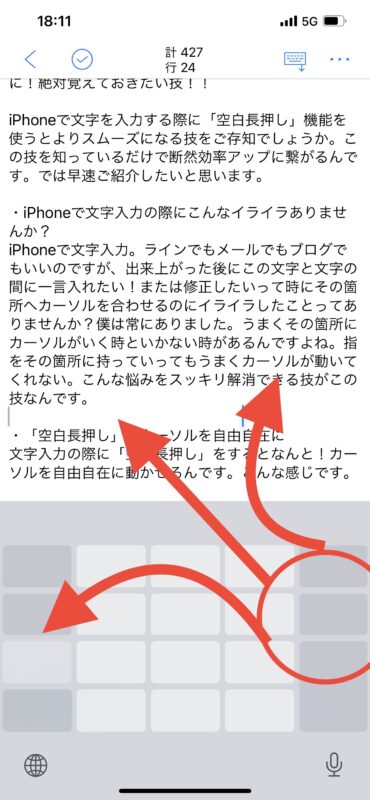

「空白長押し」をすると押したまま画面上でスワイプすれば、カーソルを好きな箇所に簡単に持っていけるんです。
だから文字と文字の間に1発で決まります。
追加入力や修正したい時に一切イライラせずにもっていけるんです。
これはかなり便利。
パソコンでいえばマウスでポインターを動かすような感覚でできます。
ぜひ覚えておきたい入力技です。
【動画】こんな感じでカーソルが動きます!
空白長押しでこんなに自由自在にカーソルが動くのを動画でどうぞ。
こんな感じでグルグルどこへでも。
まとめ
ポイント
- 文字入力の際に「空白」長押し機能は便利
- 「空白」長押しでカーソルが自由自在
- マウスでポインターを動かすような感覚でカーソルを動かせる
[ys_parts parts_id=”523″]




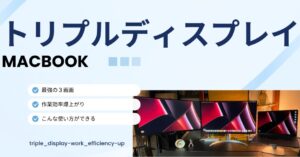




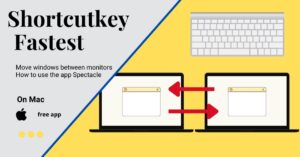
コメント